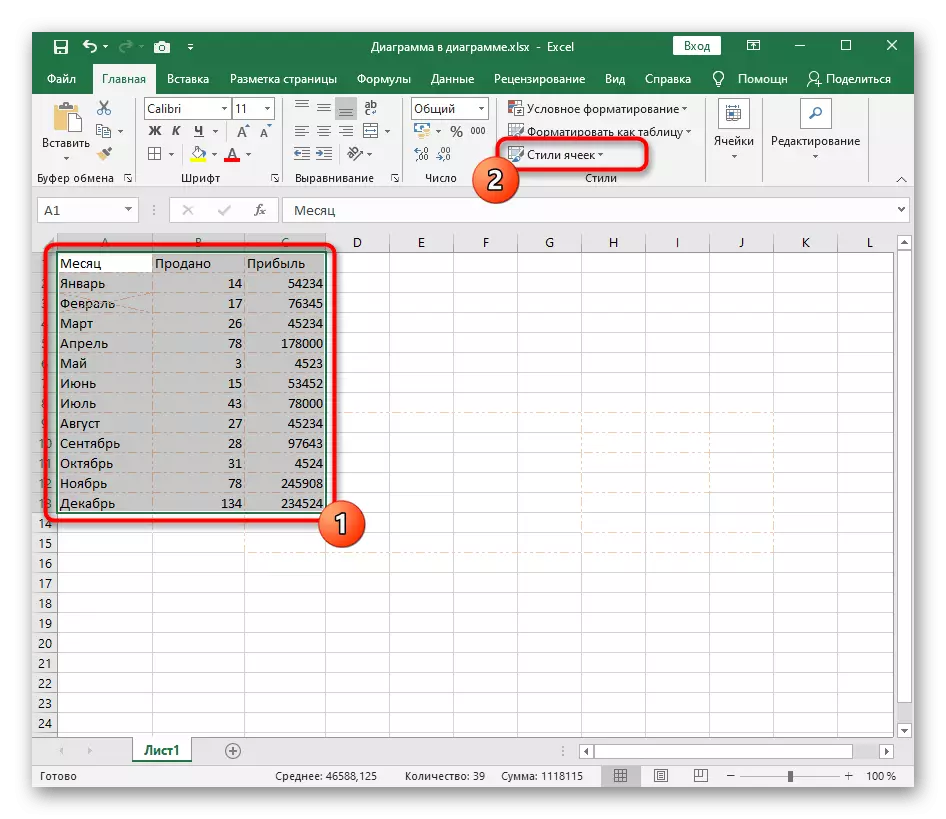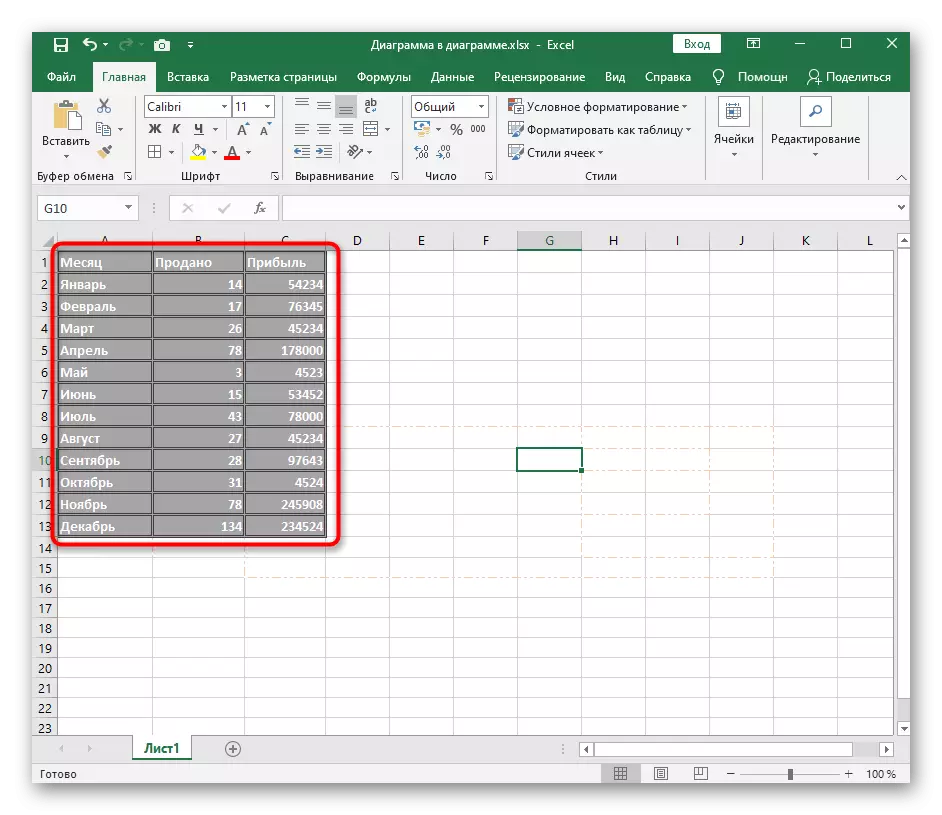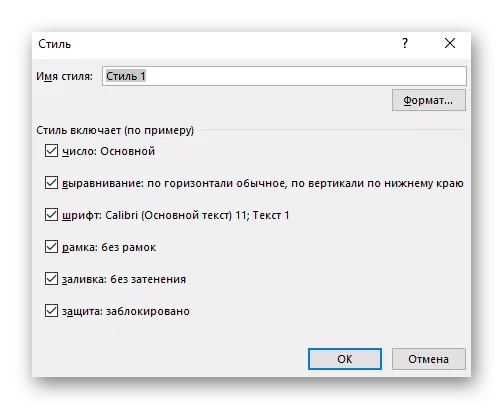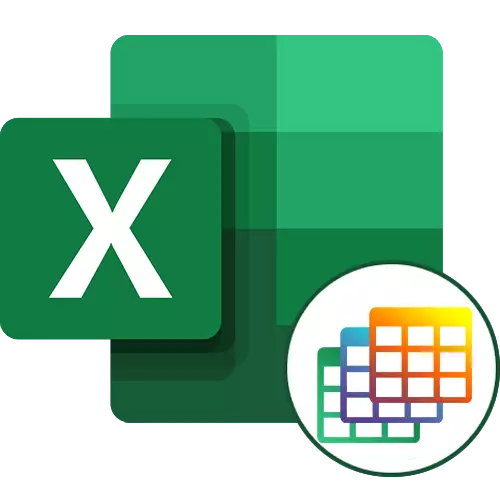
Microsoft Excel-ийн Хилийг сонгон шалгаруулах нь түүний харааны тэмдэглэгээний нэг юм, гэхдээ энэ програмын нэг нь "ухаалаг" эсвэл интерактив хүснэгтийг үүсгэх бусад аргууд байдаг. Хэрэв та үүнийг хараахан хийгээгүй байгаа бөгөөд сэдвийг сонирхож байгаа бол доорх лавлагааны гарын авлагыг уншиж эсвэл хүснэгтийн хил хязгаарыг хэрхэн сонгохоо мэдэхийн тулд дараахь аргуудыг унших хэрэгтэй.
Дэлгэрэнгүй унших: Microsoft Excel дээр хүснэгт үүсгэх
Арга 1: Стандарт хоосон ашиглах
Excel нь ердийн хэрэглэгчдэд ихэвчлэн хүснэгтийн хил хязгаарыг илэрхийлэхэд тохиромжтой байдаг. Тэд мөр, шилжилтийг өөр өөр хуваарилалт, шилжилтийн янз бүрийн хуваарилалт, тиймээс тэд тодорхой тохиолдолд ашигтай байх болно. Ийм хилийг нэмэхийн тулд та хэд хэдэн товшилт хийх хэрэгтэй болно.
- Хулганы зүүн товчийг дарж, хүснэгтэд багтсан бүх зүйлийг тодруулаарай.
- Гэрийн таб дээр байгаа "хилийн" цэсийг өргөжиж, бэлэн хийсэн сонголтуудын аль нэгийг нь сонгоно уу. Ижил цэсэнд та шууд зүүн талд нь ширээн дээр хийсэн өөрчлөлтийг шууд харах боломжтой.
- Хилийг хэрэглэсний дараа ширээн дээр буцаж ирж, гадаад төрхийг нь үнэл. Хэрэв энэ нь танд тохиромжтой бол та бүх зүйлийг орхиж, өөрөөр хэлбэл нэмэлт тохиргоонд очоорой.
- Жишээлбэл, ижил цэсийг ижил цэсээр нээхэд юу ч саад болохгүй, стандарт өнгө, сэдэвчилсэн өнгө эсвэл тусгай сүүдэр ашиглан шугамын өнгийг өөрчлөх болно.
- Гэсэн хэдий ч шугамын төрөлд хамаарах боловч багц нь цөөн хэдэн өөр тасралтгүй сонголтуудаар хязгаарлагддаг.
- Хэрэв хил хязгаарыг бий болгосны дараа сонгосон, тэдгээр нь тус бүрийг тус тусад нь засах шаардлагатай бол хулганы зүүн товчийг дарж, read Mall товчийг дарна уу.
- Энэ үйл явцын үеэр алдаатай мөр нь зохисгүй даралтаас болж гарч ирж магадгүй юм.
- Дараа нь тэдгээрийг "Хоринд" ашиглан action-ийг ашиглан ижил уналтаас доош буулгах цэсээр арилгана. "
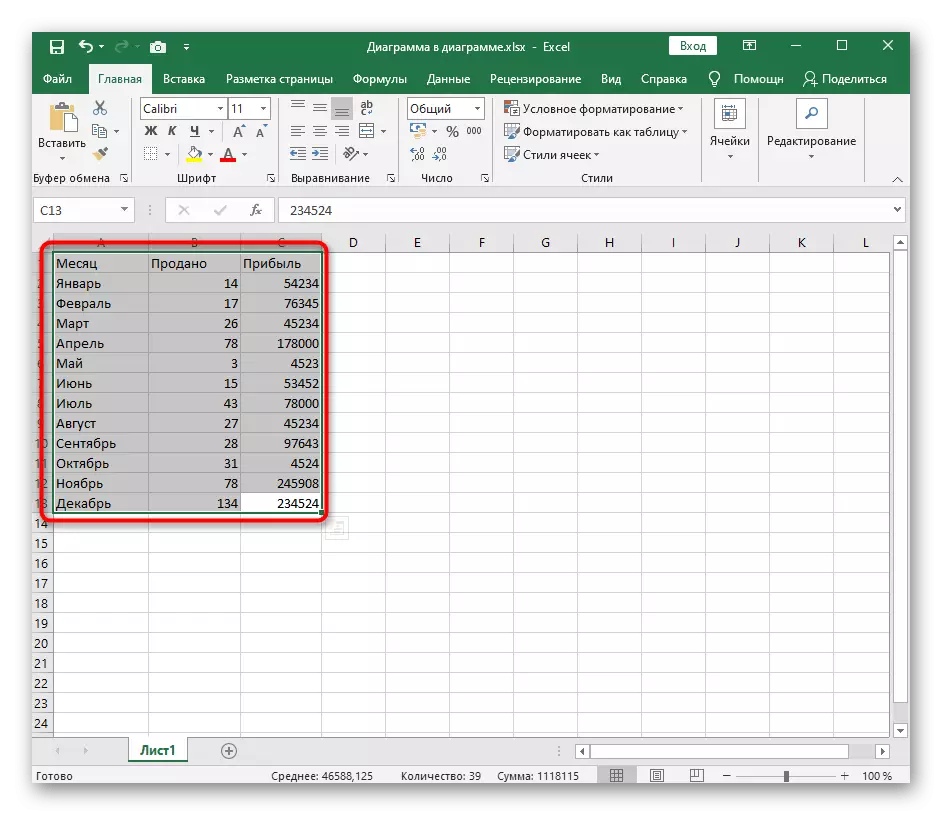

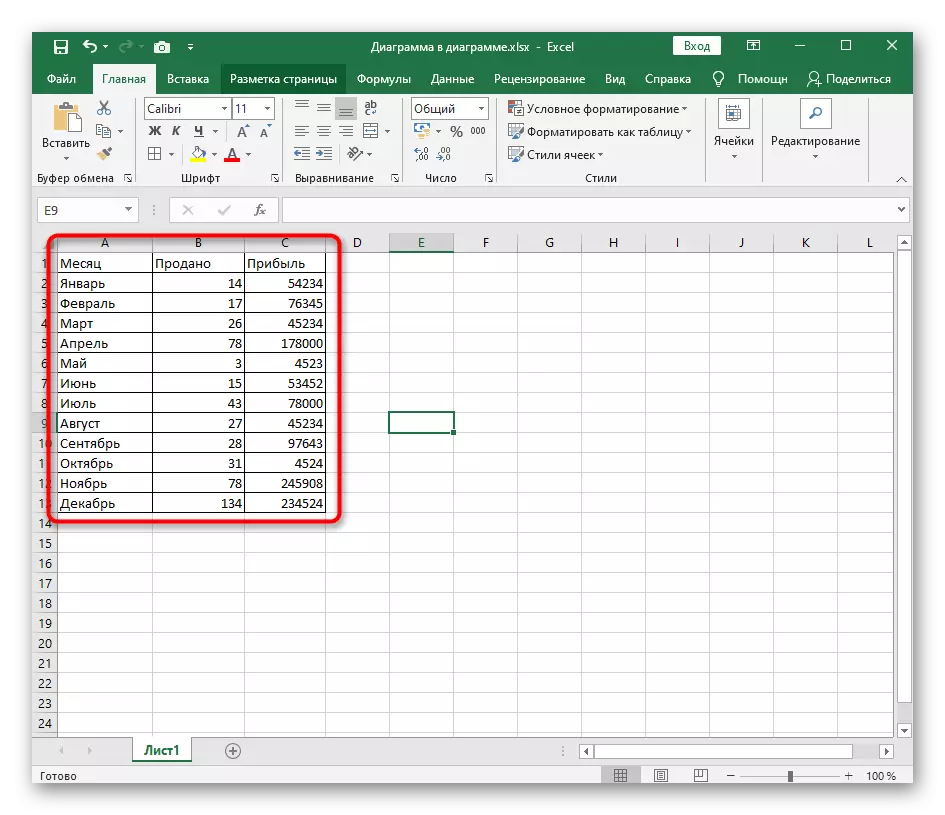
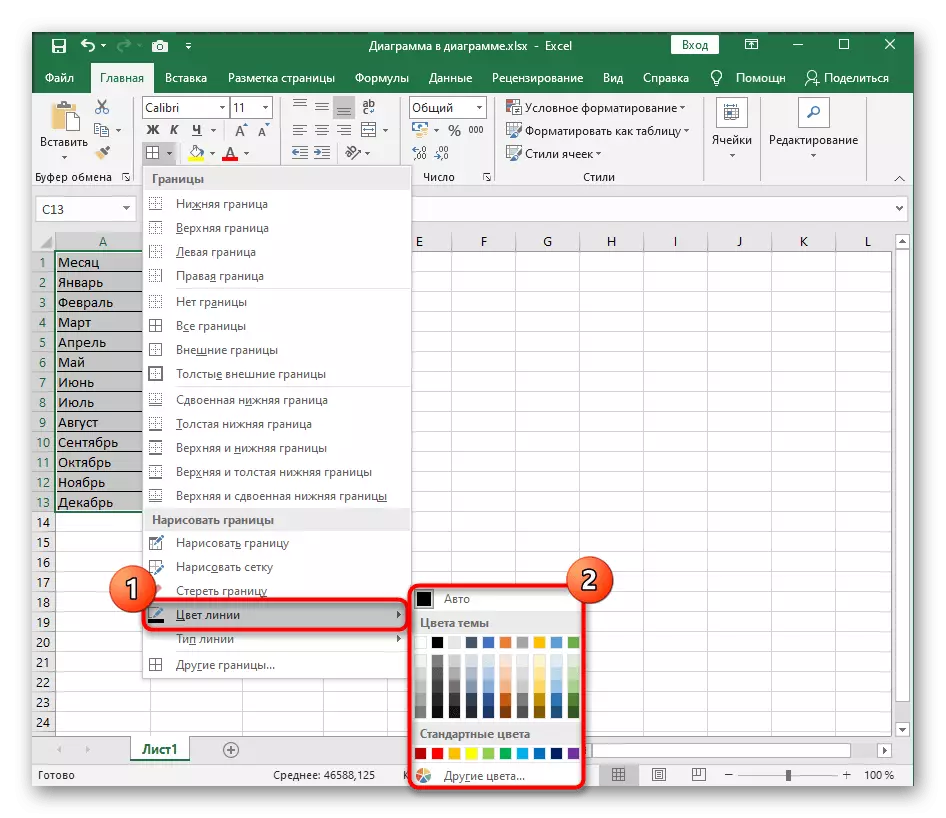

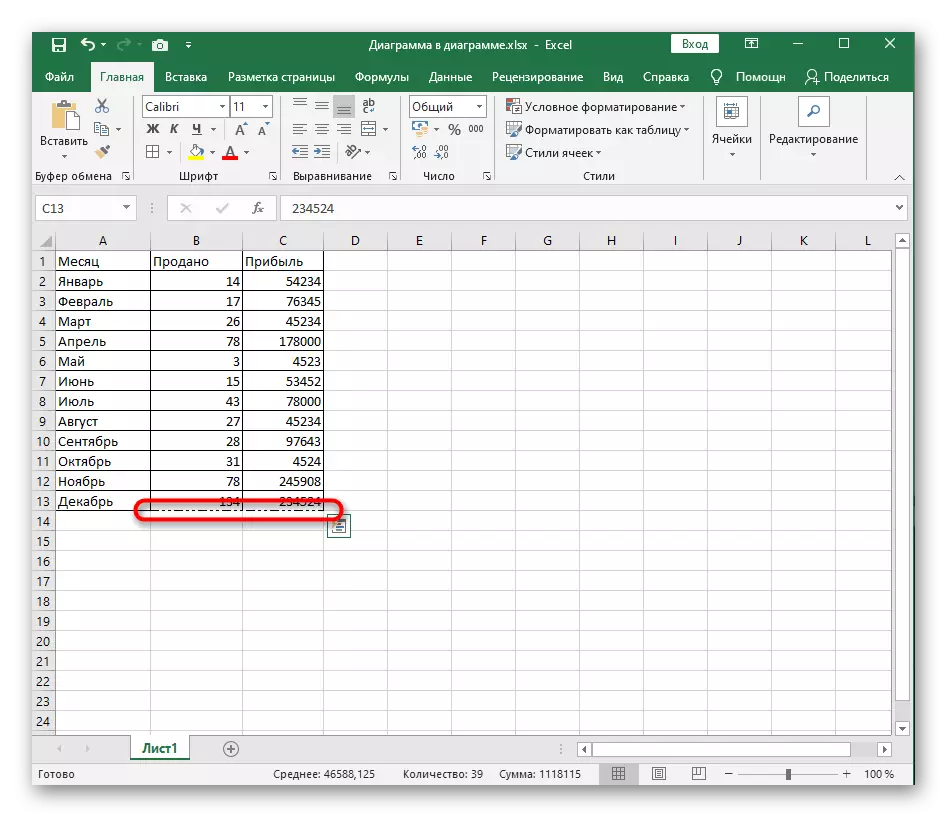


Хэрэв та сонгодог сонголтыг тохирохгүй бол хүснэгтийн хязгаарлалттай тохирохгүй бол дараа нь ер бусын хувийн тохируулал үүссэн тохиолдолд дараахь харааны дизайны сонголтыг ашиглана уу.
Арга 2: Гар гарын авлагыг гарын үсэг зурах
Excel-ийн хүснэгтийн гарын авлагын зураг зурах нь тухайн мөр тус бүрийн хувьд хэрэглэгчдэд шаардлагатай байгаа тул бие даасан зур тус бүрийг бүтээх болно. Үүнийг хийхийн тулд үүнтэй ижил уналтыг ашиглана уу, гэхдээ өөр арга хэмжээг хий.
- "Хилийн" хэрэгслийг сонгоно уу "гэсэн жагсаалтыг нээнэ үү.
- Хэрэв шугамын төрөл ба өнгө нь анхдагчаас ялгаатай бол зураг зурахдаа зөв дизайн үүсгэхийн тулд тэдгээрийг зөв зураг төсөл үүсгэхийн тулд тэдгээрийг зөв загвар үүсгэхийн тулд тэдгээрийг зөв загвар үүсгэх болно.
- Хилийг зурж, шаардлагатай талбарууд дээр дарж, шаардлагатай талбаруудыг товшино уу, тэдгээрийг талбар бүрт харуулах болно.

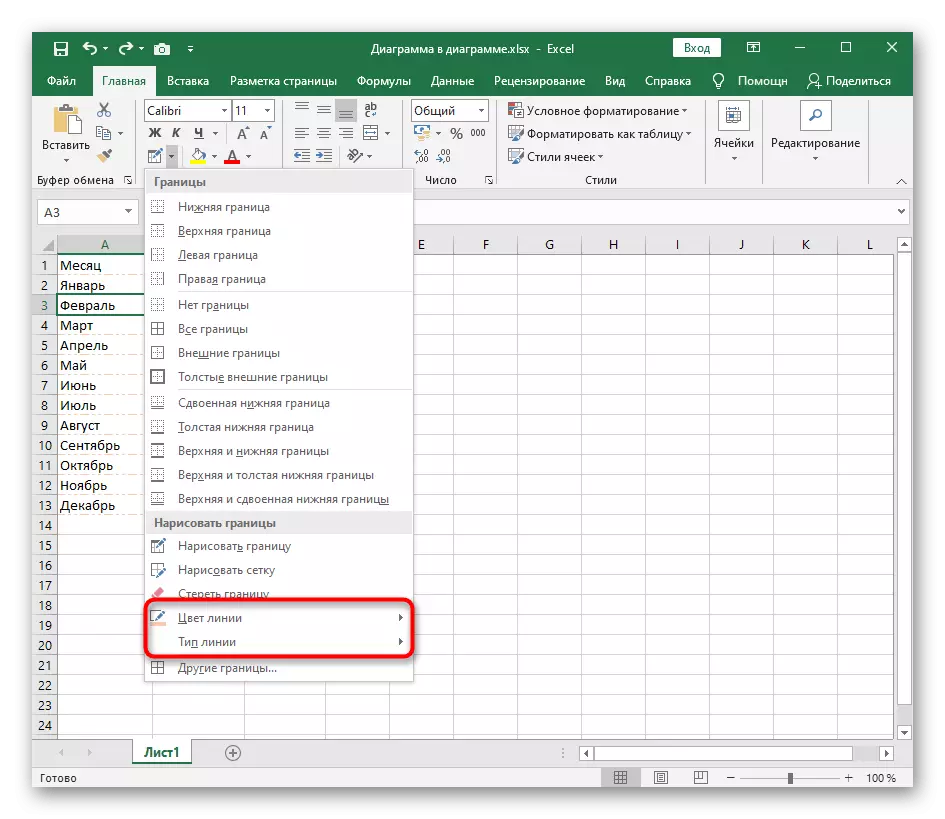

Арга 3: "Бусад хилийн" хэрэгслийг ашиглан
"Бусад хил хязгаар" гэдэг хэрэгсэл нь стандарт загваруудын нэг хэсэг биш, эсхүл эсийг гатлах эсвэл ер бусын дизайныг нэмж оруулахыг зөвшөөрнө.
- Энэ тохиолдолд бүгдийг нь нээнэ "Хилийн хилийг доош буулгах цэс, гэхдээ хамгийн сүүлийн" бусад хилийн "хэрэгслийг сонго.
- Үүний тулд тусгайлан хуваарилагдсан цонхны шугамыг үүсгэж эхлээрэй. Энэ нь загварлаг бичсэн нүдээр томорсон эс гэж илэрхийлж, ирмэгийг дарж ирмэгийг дарж, мөрийг нэн даруй нэмж эсвэл устгах боломжтой.
- Энэ таб дээр та хилийн төрлийг нэн даруй өөрчлөх боломжтой бөгөөд түүний өнгийг урьдчилан харах цонхны үр дүнг уншиж болно.
- Хэрэв та хүснэгтийн арын хэсэгт байрлах "дүүргэх" Таб руу очно уу.
- Дараагийн дэлгэцийн зураг дээр стандарт бус, хязгаарлагдмал эсийн үр нөлөөг цэгцтэй, тасалбар эсвэл тасралтгүй шугам үүсгэдэг.
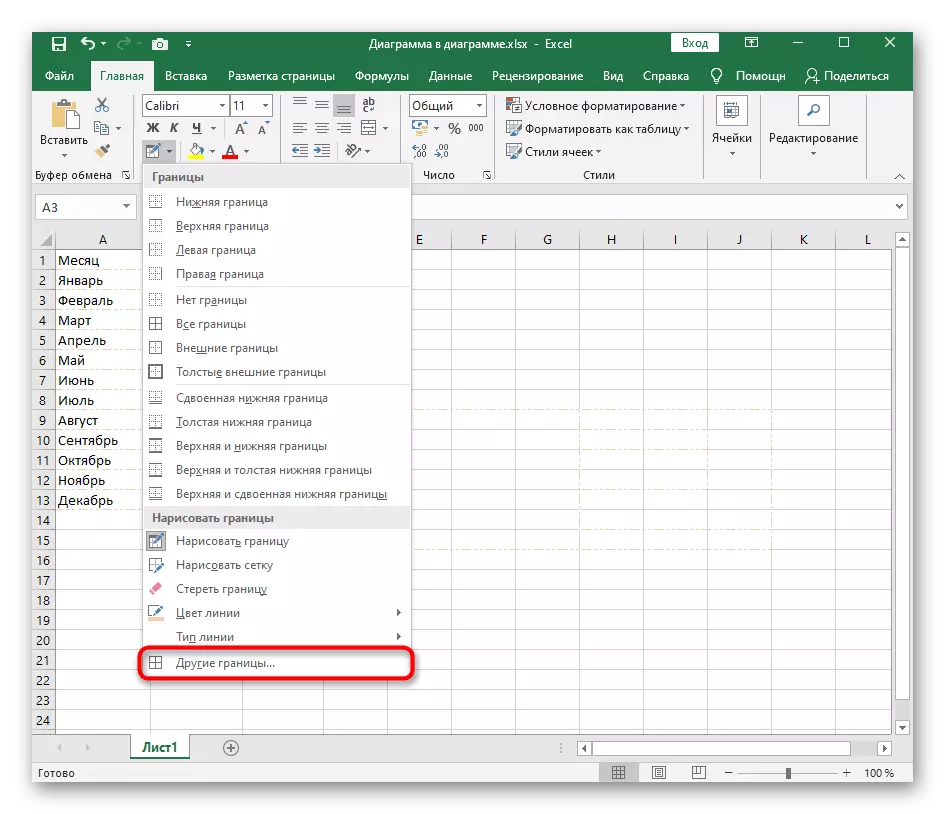
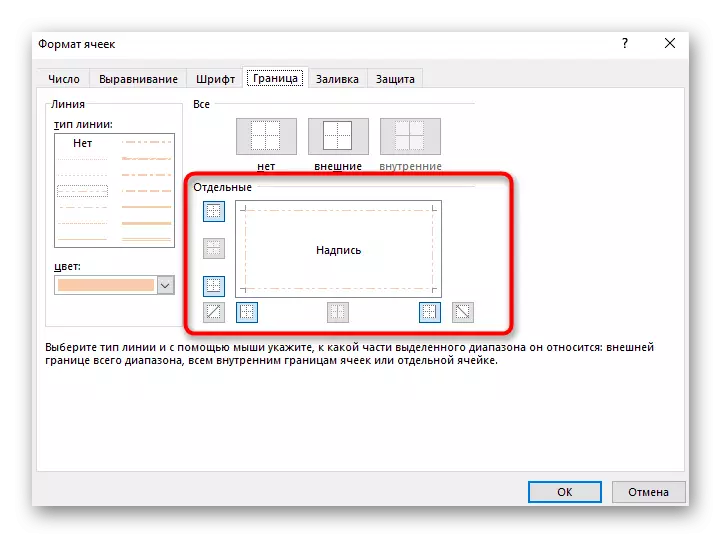
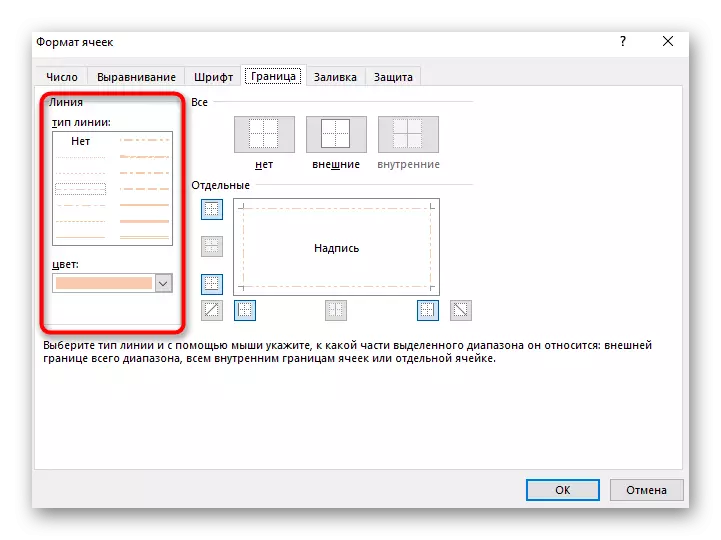
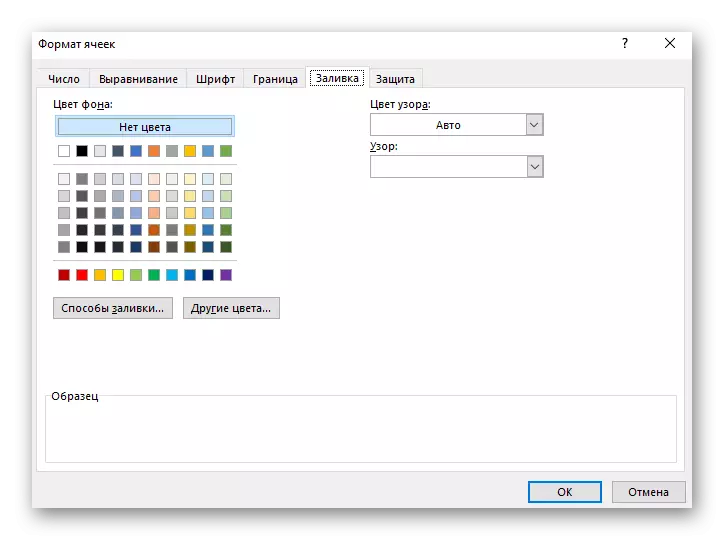
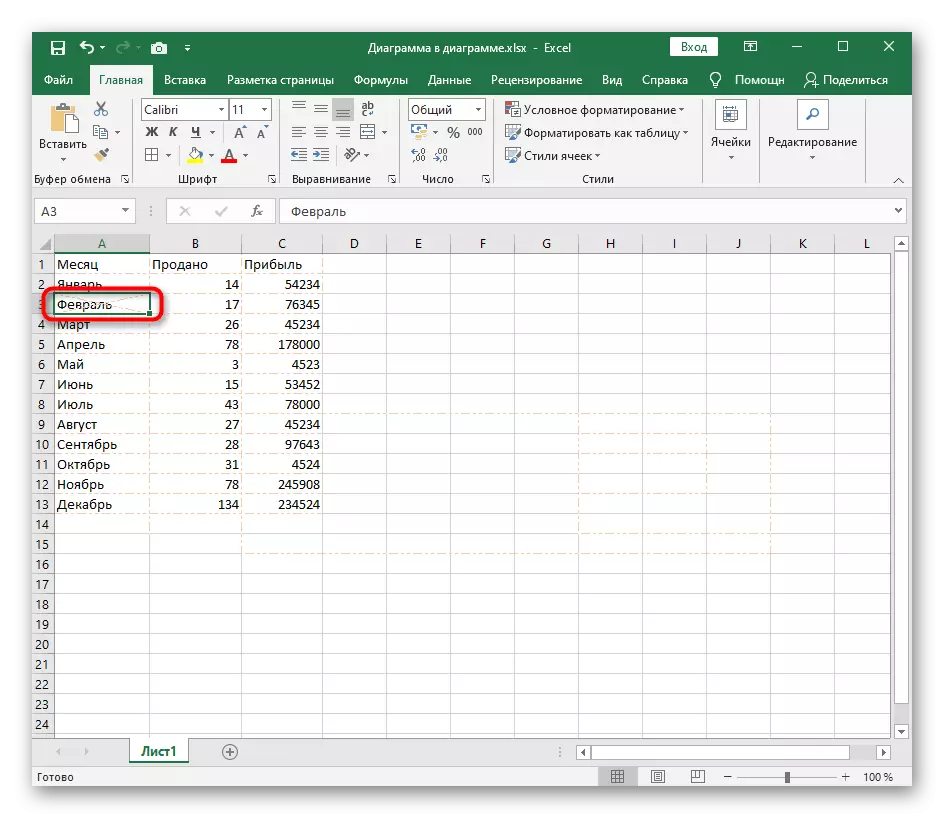
Арга 4: "эсийн хэв маяг" функцийг өргөдөл гаргах
Сүүлийн арга гэж бид "эсийн хэвлий" гэсэн функцийг олж мэдэх, excel-ийн хүснэгтэд багтаасан бусад эсийг ашиглах боломжтой. Энэ хэрэгслийн хувийн тохиргоо тийм ч их биш, тиймээс бэлэн загварууд нь ихэнхдээ ихэвчлэн оролцдог.
- Нэгдүгээрт, хүснэгтийн бүх хэсгийг бүхэлд нь "эсийн хэв маягийн тусламжтайгаар өөрчлөхийг хүсч буй бүх хүснэгтийг хуваарилна. Гэрийн таб дээр байрладаг "Загварын" блокийн нэр дээр мөрийг дарна уу.
- Тусдаа цонх нь өгөгдөл, гарчиг, тоон форматын хоорондох нүднүүдийн жишээ нээгддэг. Ажлын хэсгүүдийг аваад өргөдөл гаргахаар давхар товшино уу.
- Та цонхыг хаагаад дараа нь та үр дүнг харж болно. Жишээлбэл, дэлгэцийн агшин нь давхар хил хязгаарыг давхар хилээр илэрхийлэхэд ер бусын дизайныг харуулсан боловч загварыг ашиглан хоёр товшилтоор ашигладаг.
- Хэрэв та кассацтай харилцахдаа "эс бүтээхдээ хэв маягт ороод" үүсгэх хэв маяг үүсгэж болно.